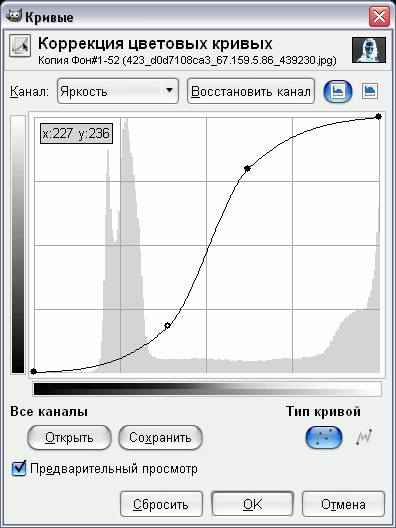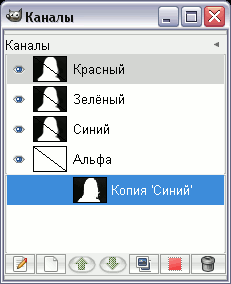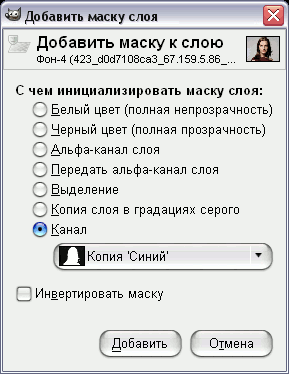|
|||||||
Время создания: 05.09.2015 12:27
Автор: Андрей Сидоров
Текстовые метки: gimp, выделение, волосы, фотография, отделение от фона
Раздел: Компьютер - Программное обеспечение - Gimp
Запись: xintrea/mytetra_syncro/master/base/1441445230grxd18ngy2/text.html на raw.github.com
|
|||||||
|
|
|||||||
|
Откройте любую картину, из фона которой вы хотите извлечь человека.
Продублируем слой с фотографией. Инвертируем цвета «Цвет - Инвертировать».
Теперь требуется зайти в меню «Цвет – Кривые» и выставить примерно такие значения на канале яркости:
Получится контрастная картинка:
Теперь у нас получилось, что волосы стали светлыми, а фон – почти черным. Теперь нам надо закрасить белым цветом всю остальную область девушки, а черным – все вокруг девушки. Для этого лучше создать новый слой. В результате закрашивания должно получиться примерно следующее:
Следующим шагом надо свести два верхних слоя. Потом нужно их обесцветить («Цвет - Обесцветить») любым способом.
Для того чтобы создать маску слоя, нужно зайти во вкладку каналов и сделать копию любого канала. Убедитесь, что все каналы кроме копии включены, напротив каждого из них должна быть пиктограмма глаза.
Теперь нужно перейти во вкладку слоев и с помощью пиктограммы глаза выключить видимость черно-белого слоя. Сделайте активным слой с фоновым изображением, нажмите на нем правой кнопкой мыши и выберите «Добавить маску слоя». В открывшемся диалоговом окне установите параметры как на рисунке ниже.
В результате, фон фотографии должен стать прозрачным. Если фон прозрачный не до нужной степени, то его можно сделать прозрачней, покрасив маску слоя кистью с черным цветом переднего плана. Не получается применить маску слоя? Вот здесь написано как правильно создать канал выделения, прямо по шагам.
Можно добавить еще один слой с белым фоном:
|
|||||||
|
Так же в этом разделе:
|
|||||||

|
|||||||
|
|||||||
|